Lettermint in WordPress mit WP Mail SMTP integrieren
Zuletzt aktualisiert:
Wir haben unser offizielles WordPress-Plugin gestartet! Sie können jetzt Lettermint einfach mit WordPress integrieren, um E-Mails zu senden. Das Plugin ist im WordPress Plugin Directory verfügbar. Bevorzugen Sie WP Mail SMTP? Lesen Sie weiter.
Möchten Sie Lettermint in WordPress verwenden, um E-Mails zu senden? Mit dem kostenlosen WP Mail SMTP-Plugin ist es unkompliziert. Nach der Installation werden alle von WordPress gesendeten E-Mails automatisch über Lettermint versendet. Beispiele sind:
- Passwort-Reset-E-Mails
- Neue Benutzerregistrierungs-E-Mails
- Kommentar-Benachrichtigungen
- WooCommerce-E-Mails (z.B. Bestellbestätigungen)
Warum Lettermint zum Senden von WordPress-E-Mails verwenden?
Wenn Sie eine WordPress-Website betreiben, verwenden Sie wahrscheinlich einen Shared-Webhosting-Anbieter. Das bedeutet, Ihre Site läuft auf einem Server, der mit vielen anderen Websites geteilt wird. Der von diesen Anbietern verwendete Mail-Server wird unter allen Sites geteilt, einschließlich Ihrer. Leider werden diese Mail-Server oft auf schwarze Listen gesetzt, nicht wegen Ihrer Site, sondern aufgrund von Missbrauch und Spam von anderen Sites.
Infolgedessen können E-Mails von Ihrer Site im Spam-Ordner des Empfängers landen. Dies schließt kritische E-Mails an Kunden ein, wie Bestellbestätigungen oder Passwort-Reset-E-Mails.
Mit Lettermint stellen Sie eine zuverlässige Zustellung Ihrer transaktionalen E-Mails sicher, sodass Nachrichten wie Registrierungsbestätigungen oder Kaufbelege immer im Posteingang ankommen.
Was benötigen Sie?
- Eine WordPress-Website
- WordPress Mail SMTP Plugin
- Ein Lettermint-Konto
- Eine verifizierte Domain in Lettermint
- Ein Projekt in Lettermint
- SMTP aktiviert in Ihren Projekteinstellungen
Schritt-für-Schritt-Anleitung
Hinweis: Stellen Sie sicher, dass SMTP in Ihrem Lettermint-Projekt aktiviert ist. Sie können dies tun, indem Sie zu Ihren Projekteinstellungen gehen und SMTP aktivieren.
Schritt 1: WP Mail SMTP Plugin in WordPress installieren
Der erste Schritt ist die Installation des WP Mail SMTP Plugins in WordPress. Navigieren Sie zu Plugins > Neues Plugin hinzufügen im WordPress-Dashboard. Suchen Sie nach dem WP Mail SMTP Plugin wie unten gezeigt. Klicken Sie auf die Schaltfläche Jetzt installieren und aktivieren Sie das Plugin.
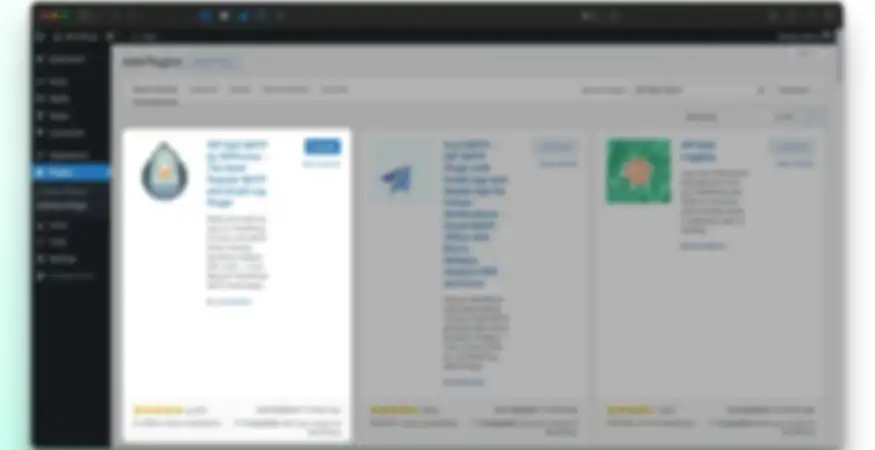
Schritt 2: WP Mail SMTP Plugin konfigurieren
Nach der Aktivierung des Plugins gehen Sie zu WP Mail SMTP im Menü und klicken auf Einstellungen. Hier werden wir das Plugin konfigurieren, um Lettermint als SMTP-Server zu verwenden.
Absender einrichten
Beginnen Sie mit dem Ausfüllen der Felder Von E-Mail und Von Name. Dies sind die Details, die als Absender der E-Mails verwendet werden, die WordPress senden wird. Geben Sie eine E-Mail-Adresse in Von E-Mail ein, die Sie in Lettermint verifiziert haben. Die E-Mail-Adresse muss Ihren Domain-Namen enthalten.
Mailer einrichten
In der Liste der Mailer wählen Sie Other SMTP. Diese Option gibt Ihnen vollständige Kontrolle über die SMTP-Einstellungen für Ihre WordPress-Website.
Nach der Auswahl von Other SMTP erscheinen mehrere Felder, die Sie ausfüllen müssen. Vervollständigen Sie die Felder wie unten beschrieben:
- SMTP Host: smtp.lettermint.co
- Verschlüsselung: TLS
- SMTP Port: 465
- Authentifizierung: Ja
- SMTP Benutzername: lettermint
- SMTP Passwort: Ihr API-Token aus Ihrem Lettermint-Projekt. Sie finden diesen unter Ihren Projekteinstellungen, dann unter dem Tab API-Token.
Nach dem Ausfüllen der Felder klicken Sie auf die Schaltfläche Einstellungen speichern.
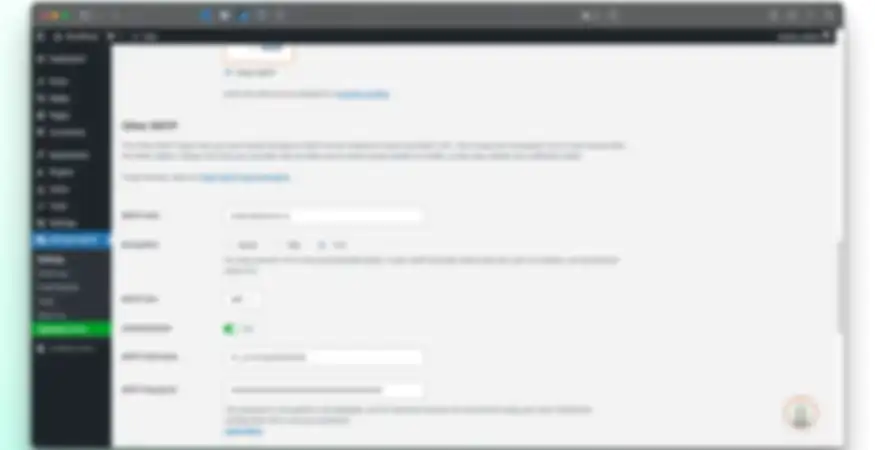
Schritt 3: SMTP-Einstellungen testen
WP Mail SMTP enthält eine Funktion, mit der Sie die SMTP-Einstellungen testen können. Gehen Sie zu Tools im WP Mail SMTP Menü.
Hier können Sie eine Test-E-Mail senden. Geben Sie eine E-Mail-Adresse ein, an die Sie die Test-E-Mail senden möchten, und klicken Sie auf die Schaltfläche E-Mail senden.
Sie werden eine Benachrichtigung sehen, dass die E-Mail gesendet wurde. Sie sollten nun eine Test-E-Mail von Ihrer WordPress-Website erhalten, die über Lettermint mit SMTP gesendet wurde.
Erhalten Sie eine Fehlermeldung? Überprüfen Sie, dass SMTP in Ihrem Lettermint-Projekt aktiviert ist. Stellen Sie außerdem sicher, dass Ihr WP Mail SMTP Plugin korrekt konfiguriert ist, indem Sie die obigen Schritte erneut befolgen.
Einblick in gesendete E-Mails
Ein mächtiger Vorteil der Verwendung von Lettermint ist, dass Sie alle gesendeten E-Mails einfach verfolgen können. Wenn Sie WooCommerce verwenden, können Sie auch die an Ihre Kunden gesendeten E-Mails sehen.